Содержание
- 3. Назначение
- 4. Строка Меню Панель инструментов Стандартная Панель инструментов Форматирование Линейка Полоса прокрутки Заголовок окна Кнопки управления окном
- 5. Ориентация листа Установка полей Поле Размер бумаги Разметка страницы
- 6. Тип шрифта Размер шрифта Начертание Формат / Шрифт… Шрифт размером 16 пт. Шрифт размером 12 пт.
- 7. Абзац – группа символов, находящаяся между двумя соседними символами ¶. Изменение отступов с помощью линейки Отступ
- 8. Таблица / Вставить таблицу Ввести количество строк Ввести количество столбцов или: Оформление таблицы можно производить с
- 9. Формат / Границы и заливка… Добавление границы к выделенному тексту или абзацу Добавление рамки к странице
- 10. Кнопка для создания нумерованного списка Кнопка для создания маркированного списка Списки Формат / Список… Нумерованный список
- 11. Нажмите в Цвет заливки/ Способы заливки.... Здесь можно выбрать градиентную, текстурную, узор, рисунок Рисование Объем Тень
- 12. Выбрать стиль надписи Выбрать форму надписи Ввести текст надписи Текст Word Art
- 13. Для повторного сохранения нажмите кнопку Сохранение Файл / Сохранить Устанавливаются параметры сохранения: - Место (папка); -
- 14. Печатает автоматически ВСЕ страницы документа Печать Файл / Печать… Устанавливаются параметры печати -Диапазон страниц; -Число копий:
- 16. Скачать презентацию
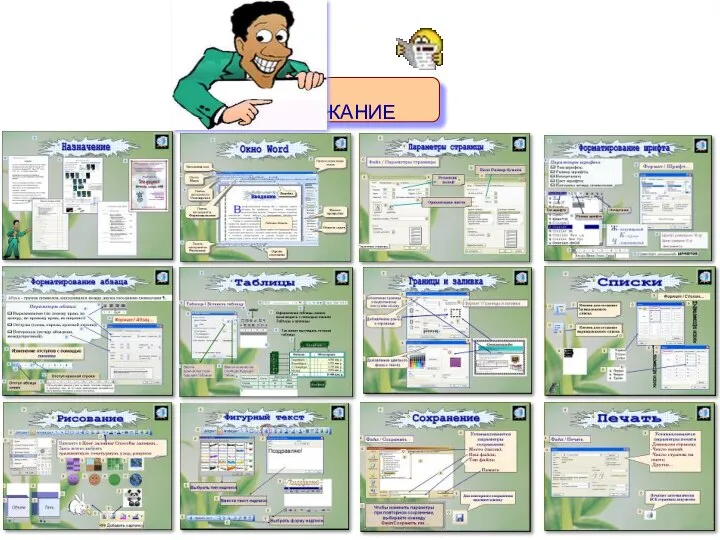
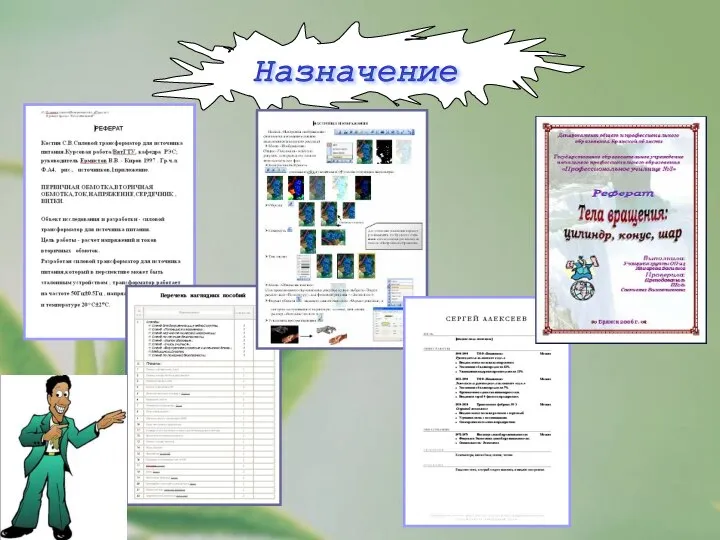




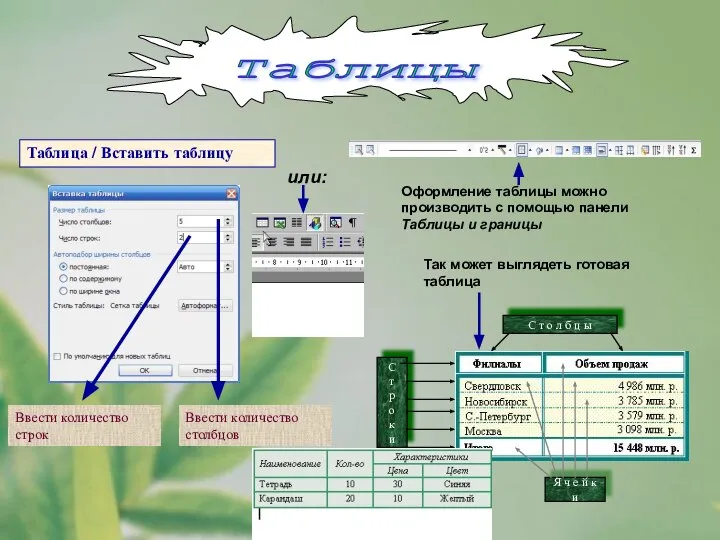
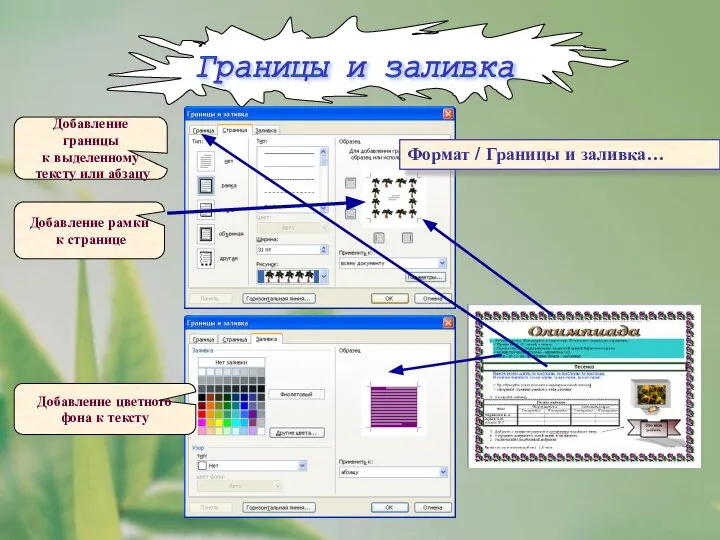
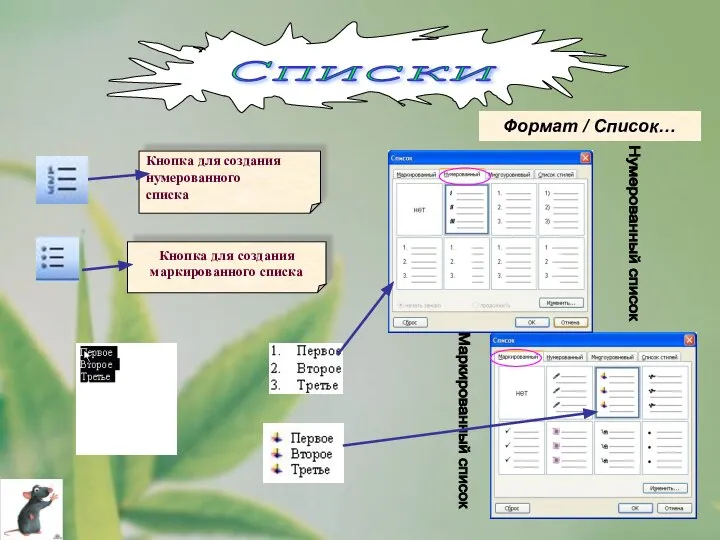
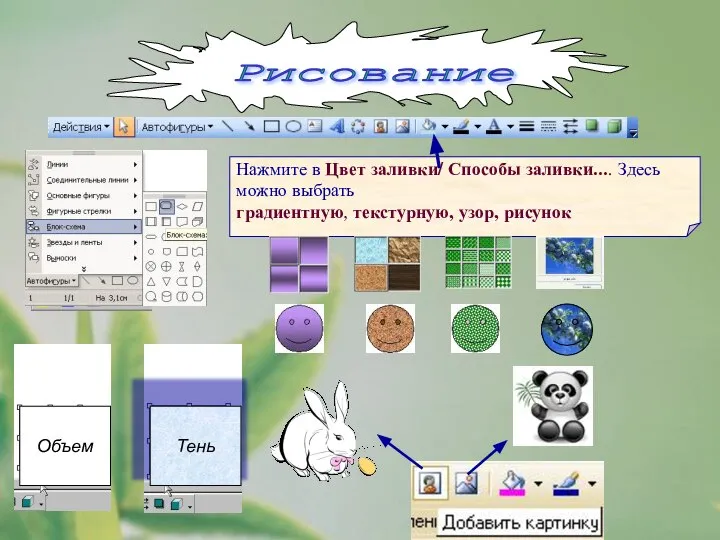
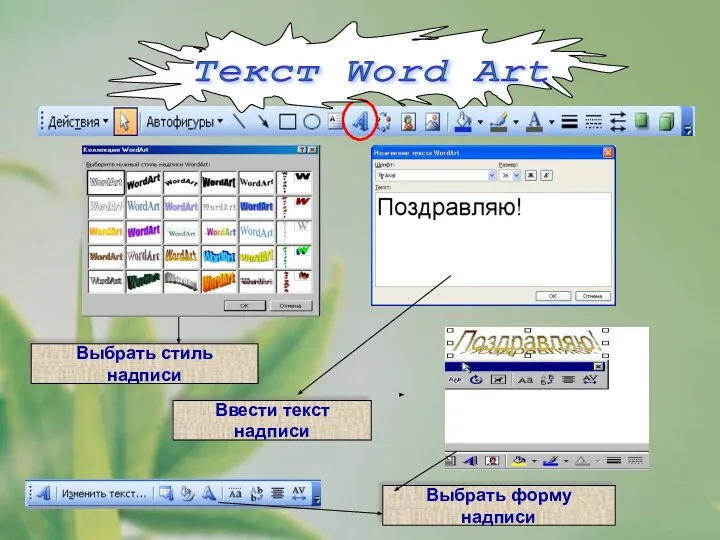
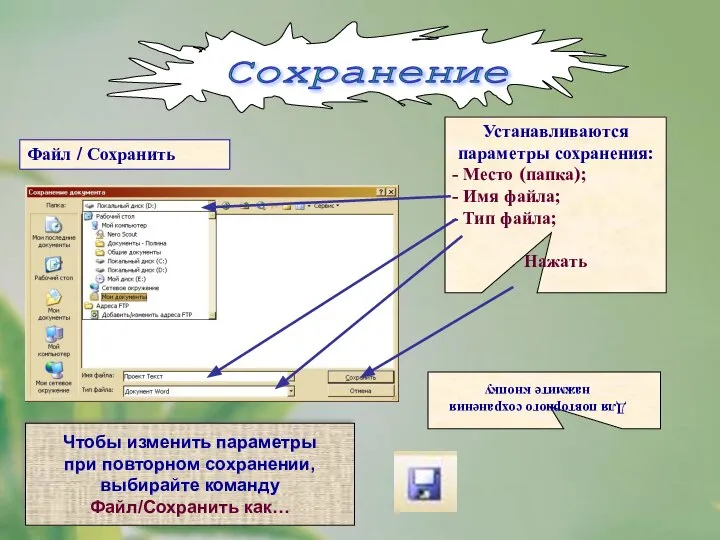

 Игра про Васю
Игра про Васю Магазин антивирусов
Магазин антивирусов Язык Javascript
Язык Javascript LMS Moodle. Расширяя возможности
LMS Moodle. Расширяя возможности Использование электронных образовательных технологий в очном и дистанционном обучении. Создание и оформление группы
Использование электронных образовательных технологий в очном и дистанционном обучении. Создание и оформление группы Управление исполнителем чертёжник
Управление исполнителем чертёжник Лендинг /product: 1ый экран – кросс-девайс
Лендинг /product: 1ый экран – кросс-девайс Разработка виртуального тренажера обслуживания автоматизированной групповой замерной установки
Разработка виртуального тренажера обслуживания автоматизированной групповой замерной установки Компьютерное моделирование
Компьютерное моделирование Современные инструменты для разработки и проектирования цифровой части ПС
Современные инструменты для разработки и проектирования цифровой части ПС 3CSetCursorPosition
3CSetCursorPosition Кодирование и хранение информации
Кодирование и хранение информации 9 Procedures
9 Procedures В интернете, как и в мире, есть и добрые и злые. К Международному дню безопасного интернета
В интернете, как и в мире, есть и добрые и злые. К Международному дню безопасного интернета XXI Сибирская молодежная ассамблея Профессии будущего
XXI Сибирская молодежная ассамблея Профессии будущего Презентация на тему Представление числовой информации в компьютере (10 класс)
Презентация на тему Представление числовой информации в компьютере (10 класс)  Передача информации в компьютерных сетях Аппаратное и программное обеспечение работы глобальной сети 9-3
Передача информации в компьютерных сетях Аппаратное и программное обеспечение работы глобальной сети 9-3 Валидация данных
Валидация данных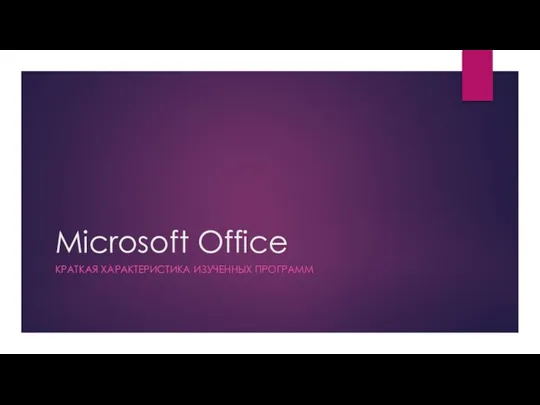 Краткая характеристика изученных программ
Краткая характеристика изученных программ 10 сайтов, полезных для школьников
10 сайтов, полезных для школьников Технические средства реализации информационных процессов. Устройство ЭВМ. Лекция 2
Технические средства реализации информационных процессов. Устройство ЭВМ. Лекция 2 Rabota_s_grafikoy_v_Python_1
Rabota_s_grafikoy_v_Python_1 Информационные системы
Информационные системы Использование Интернет-ресурсов в в работе специалистов ОУ
Использование Интернет-ресурсов в в работе специалистов ОУ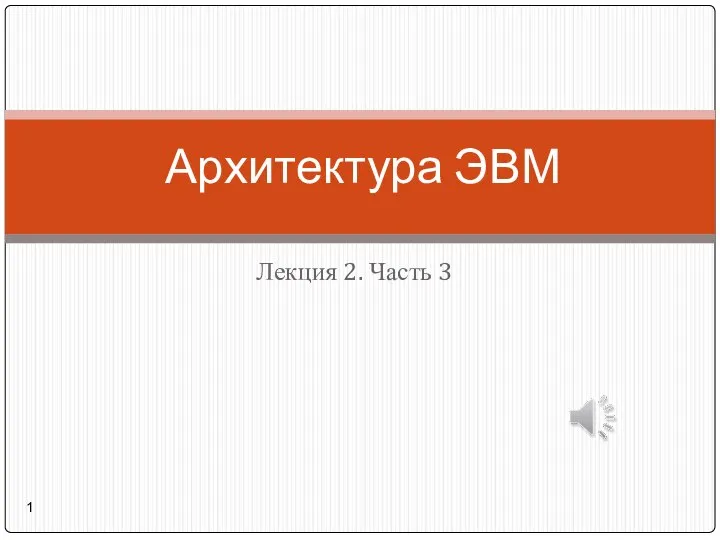 Архитектура ЭВМ. Компьютерная память
Архитектура ЭВМ. Компьютерная память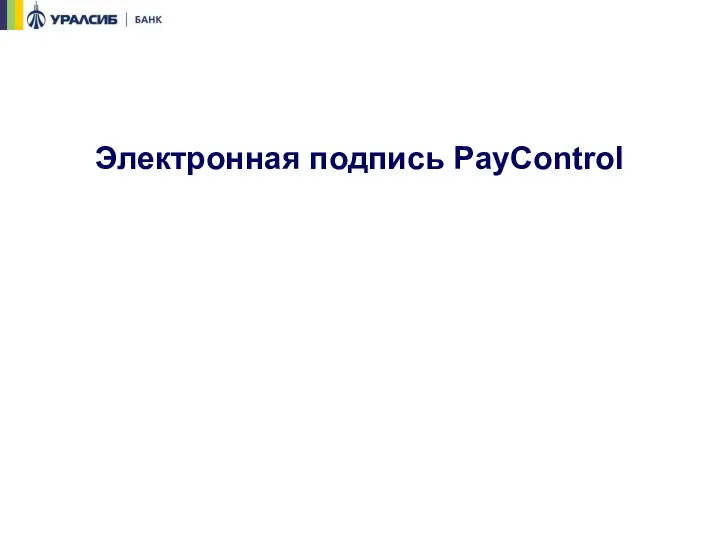 Электронная подпись PayControl
Электронная подпись PayControl Інформаційна система обліку досягнень у тренажерному залі
Інформаційна система обліку досягнень у тренажерному залі Электронные таблицы
Электронные таблицы